Aktualisiert July 2025 : Beenden Sie diese Fehlermeldungen und beschleunigen Sie Ihr Computersystem mit unserem Optimierungstool. Laden Sie es über diesen Link hier herunter.
- Laden Sie das Reparaturprogramm hier herunter und installieren Sie es.
- Lassen Sie es Ihren Computer scannen.
- Das Tool wird dann Ihren Computer reparieren.
Fehlerbehebung bei Computerproblemen hätte nie einfacher sein können. Windows 10/8/7 hat einige ausgezeichnete eingebaute Assistenten zur Fehlerbehebung, die Ihnen helfen, alle Probleme zu lösen, mit denen Ihr Windows-PC konfrontiert sein könnte. Lassen Sie uns sehen, wie wir auf diese Windows Troubleshooters zugreifen können.
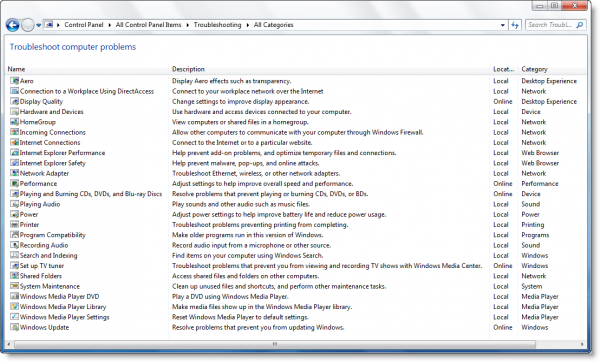
Windows Fehlerbehebung
Wir empfehlen die Verwendung dieses Tools bei verschiedenen PC-Problemen.
Dieses Tool behebt häufige Computerfehler, schützt Sie vor Dateiverlust, Malware, Hardwareausfällen und optimiert Ihren PC für maximale Leistung. Beheben Sie PC-Probleme schnell und verhindern Sie, dass andere mit dieser Software arbeiten:
- Download dieses PC-Reparatur-Tool .
- Klicken Sie auf Scan starten, um Windows-Probleme zu finden, die PC-Probleme verursachen könnten.
- Klicken Sie auf Alle reparieren, um alle Probleme zu beheben.
Zugriff auf diese Windows Troubleshooter und Assistenten, Systemsteuerung öffnen > Alle Elemente der Systemsteuerung > Fehlerbehebung > Alle Kategorien
Hier sehen Sie alle Assistenten, die Ihnen helfen, die folgenden Probleme in Windows 8 / 7 zu beheben:
– Aero-Ausgaben
– Verbindung zum Arbeitsplatznetzwerk
– Anzeige verbessern
– Hardware & Geräte
– Heimnetzgruppen-Ausgaben
– Eingehende Verbindungen, die es anderen Computern ermöglichen, mit Ihrem Computer zu kommunizieren
– Internetverbindungen
– Probleme mit der Leistung des Internet Explorers
– Sicherheitsprobleme beim Internet Explorer zur Verhinderung von Malware-Angriffen
– Fehlerbehebung bei Problemen mit Ethernet-, Wireless- und anderen Netzwerkadaptern
– Einstellungen anpassen, um die Gesamtleistung des PCs zu verbessern
– Probleme beheben, die das Abspielen oder Brennen von CDs, DVDs oder BDs verhindern
– Fehlerbehebung, wenn keine Sounds oder andere Audiodateien abgespielt werden können
– Batterielebensdauer verbessern und Stromverbrauch reduzieren
– Fehlerbehebung Drucker
– Ältere Programme unter Windows 7 laufen lassen
– Fehlerbehebung bei der Aufnahme von Audio-Problemen
– Fehlersuche & Indizierung
– Beheben von Problemen, die Sie daran hindern, TV-Sendungen mit Windows Media Center anzuzeigen und aufzuzeichnen
– Zugriff auf freigegebene Dateien nicht möglich
– Instandhaltungsmaßnahmen durchführen
– DVD-Wiedergabe mit WMP nicht möglich
– Medien-Dateien können nicht in WMP angezeigt werden
– WMP auf Werkseinstellungen zurücksetzen
– Fehlerbehebung bei Windows-Updates
Klicken auf Erweitert in einem beliebigen Modul gibt Ihnen die Möglichkeit, die Option’Reparatur automatisch anwenden’ zu deaktivieren, falls Sie dies wünschen.
TIP: Sie können nun Fehlerbehebungen über die Seite Fehlerbehebung in den Windows 10-Einstellungen ausführen.
Hier finden Sie eine Liste der direkten Befehle zum direkten Öffnen von Windows Troubleshooters. Sie können einen Troubleshooter auch über die Befehlszeile in Windows 10 ausführen.
Um spezielle Probleme in Windows 10, Windows 8, Windows 7 und Windows Vista zu beheben, laden Sie unser kostenloses FixWin-Dienstprogramm herunter.
EMPFOHLEN: Klicken Sie hier, um Windows-Fehler zu beheben und die Systemleistung zu optimieren

Eugen Mahler besitzt die unglaubliche Kraft, wie ein Chef auf dem Wasser zu laufen. Er ist auch ein Mensch, der gerne über Technik, Comics, Videospiele und alles, was mit der Geek-Welt zu tun hat, schreibt.
